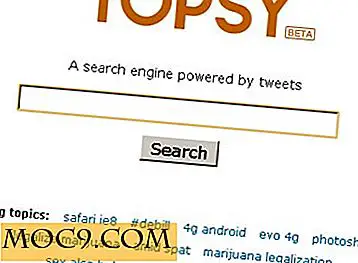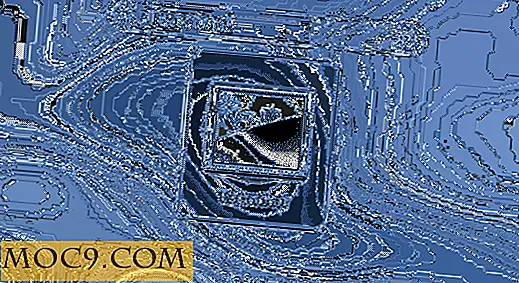5 geweldige Screencasting-apps voor Mac
Screencasting is een techniek die wordt gebruikt om gemakkelijk iets aan iemand te leren. U kunt bijvoorbeeld iemand laten zien hoe iets op zijn computer kan worden gedaan of hoe een netwerkprobleem kan worden opgelost. Welke reden u ook voor screencast gebruikt, zorg er voor dat u een goede app gebruikt die uw scènes correct en in goede kwaliteit vastlegt. Als u een Mac-gebruiker bent, zijn er een aantal apps die u kunt gebruiken voor screencasting.
1. QuickCast
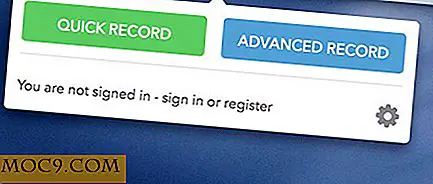
QuickCast is een van de beste en de eenvoudigste hulpmiddelen om het scherm op een Mac vast te leggen. Met zijn zeer gebruiksvriendelijke opties kunt u snel beginnen met het opnemen van uw scherm. En wat meer is, als u eenmaal klaar bent met de opname, kunt u deze eenvoudig delen met uw vrienden met behulp van de QuickCast-URL's. Als de opname die je net hebt gedaan maar een paar seconden duurt, kun je een GIF-versie laten maken die je met je vrienden kunt delen.
Het is een statusbalktoepassing die zich in de statusbalk van uw Mac bevindt, en vanaf dat moment kunt u hem bedienen. Om de opname te starten, klikt u eenvoudig op het app-pictogram en drukt u op de knop "Quick Record". Na vijf seconden begint de opname.
De app is gratis beschikbaar in de App Store.
2. Tapes: Screencast delen

Als je het niet erg vindt om een paar dollar uit te delen voor een screencating-app, dan is Tapes iets voor jou. Installeer de applicatie op uw computer en begin met het opnemen van uw scherm. Hiermee kunt u een deel van een scherm selecteren om op te nemen en u kunt maximaal drie minuten video nemen. Zodra een screencast is voltooid, wordt deze meteen geüpload en wordt de link naar die video naar je klembord gekopieerd. Je kunt het dan delen met je vrienden of met je sociale media-profielen.
De app kost $ 9, 99 en kan worden gedownload van de App Store.
3. ScreenFlow 5

ScreenFlow 5 is niet alleen een screencasting-app. Het is ook een volledig uitgeruste video-editor. Nadat u uw screencast hebt vastgelegd, kunt u deze bewerken en annotaties, tekst enzovoort toevoegen om uw zelfstudie gemakkelijker te maken.
De app kost $ 99, 99 en is geschikt voor professionals. Je kunt het krijgen van de App Store.
4. Voila

Wil je meer doen dan alleen screenshots? Voila kan u helpen bij het flexibel vastleggen van uw scherm in hoge kwaliteit. Je kunt het gebied van je scherm selecteren dat je wilt vastleggen met vrije hand of gevormde gereedschappen. Als je daarmee klaar bent, heb je een groot aantal hulpmiddelen om je video te versieren. Wanneer je een aantal van deze screencasts hebt gedaan, kan het voor je moeilijk worden om deze video's later te vinden. De app zorgt hier voor je voor. Het tagt de vastgelegde video's om het voor u gemakkelijker te maken om ze op een later tijdstip te vinden, dus er wordt hier niet meer gezocht naar een video.
Er is een gratis proefversie die u kunt downloaden en de volledige versie kost $ 14, 99.
5. RecordIt

RecordIt is een kleine app voor Mac waarmee je je scherm kunt opnemen en zelfs kunt laten converteren naar GIF's. Nadat u de app hebt geïnstalleerd, bevindt deze zich in uw statusbalk en bent u slechts één klik verwijderd om de opname te starten. Via het voorkeurenpaneel in de app kunt u enkele instellingen definiëren voor de screencasts die u maakt. Dit is om uw video's er uit te laten zien zoals u dat wilt.
Je kunt de gratis proefversie downloaden of gaan voor de Pro-versie die $ 29 kost.
Conclusie
Hoewel er veel screencast-apps beschikbaar zijn, is het kiezen van degene die het beste is voor uw behoeften moeilijk. Hierboven staan enkele van de beste die we voor u hebben uitgekozen. Controleer ze en laat het ons weten als ze nuttig voor u zijn. Als u nuttige screencast-apps tegenkomt die niet in de bovenstaande lijst staan, laat het ons dan weten in de opmerkingen.